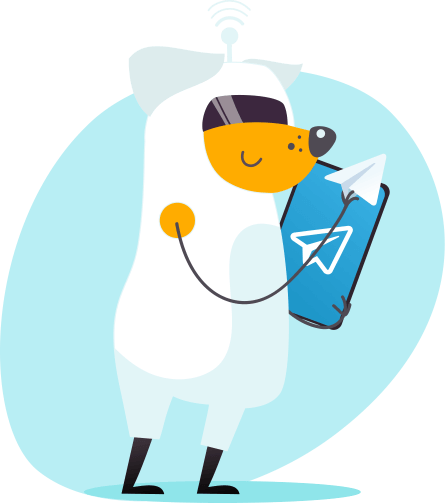В чат-ботах Unisender можно создать сценарий, который будет автоматически считать баллы и показывать подписчику контент, соответствующий результатам.
Для этого понадобятся блоки: «Редактор поля» и «Фильтр». С их помощью вы сможете запустить в чат-боте квиз с подсчетом баллов или полноценную программу лояльности.
Подробнее про блоки конструктора
На примере квиза из трех вопросов разберем, как использовать данный функционал.
Шаг 1. Создайте поле для результатов
Перейдите в личном кабинете Unisender в раздел «Чат-боты», создайте сценарий, а затем перетащите на рабочую область конструктора блок «Редактор поля».
Подробнее про блок «Редактор поля»
В настройках блока необходимо создать дополнительное поле, куда будут записываться результаты подписчика. Для этого на этапе выбора поля нажмите «Создать поле».

В настройках укажите:
- Название поля. Например, баллы для квиза.
- Переменную, которая будет использоваться в подстановках. Например, points.
- Тип поля «Число». Для подсчета можно использовать только поля данного типа.
Далее нажмите «Создать».

Поле для подсчета результатов создано.
Шаг 2. Обнулите баллы
Для корректной работы бота необходимо, чтобы баллы при каждом прохождении квиза считались заново, а не прибавлялись к прошлому результату. Поэтому выберите в настройках блока поле, которое вы создали на предыдущем шаге, и установите тип действия «Очистить».
Затем соедините блок с блоком «Старт».

Шаг 3. Добавьте блоки с вопросами
Далее добавьте на рабочую область блок «Меню». В поле «Сообщение» напишите первый вопрос квиза, а с помощью кнопок задайте варианты ответов.

Аналогичным образом подготовьте остальные вопросы.

Шаг 4. Настройте подсчет баллов
Добавьте на рабочую область еще один блок «Редактор поля». С его помощью бот будет подсчитывать баллы за правильные ответы.
Соедините блок с правильным ответом на первый вопрос и укажите в настройках:
- Поле, которое вы создали на шаге 1.
- Тип действия «Изменить по формуле».
- Формулу, по которой будут считаться баллы. Например: {{points}}+1.
Чтобы использовать в формулах значения дополнительных полей, нажмите на фигурные скобки и выберите нужное поле. В формулу подтянется переменная этого поля в двойных фигурных скобках.

Затем соедините блок, прибавляющий баллы, со следующим вопросом квиза. Тогда бот прибавит подписчику один балл, запишет новое значение в поле, а затем отправит ему следующий вопрос.
Неправильный ответ первого вопроса нужно также соединить со вторым вопросом. Бот сразу перейдет к следующему вопросу и не будет учитывать этот ответ при подсчете.

Аналогичным образом настройте подсчет баллов для второго и третьего вопросов. В результате должен получится следующий сценарий:

Шаг 5. Настройте фильтр
Теперь добавьте на рабочую область конструктора блок «Фильтр», который будет отправлять подписчиков по разным веткам сценария в зависимости от количества набранных баллов.
Нажмите «Добавить условие» и выберите пункт «Поле контакта».

Задайте следующее условие фильтрации: «Баллы для квиза — равно — 3». Тогда подписчики, которые наберут максимальное количество баллов, пойдут по ветке «Да», а остальные по ветке «Нет».

Подготовьте итоговые сообщения, которые получат подписчики после прохождения квиза. Например, в ветку «Да» добавьте ссылку на главный приз, а в ветку «Нет» — утешительный бонус.

Также не забудьте присоединить к фильтру последний блок с подсчетом результатов и неправильные ответы последнего вопроса.
Квиз готов. Итоговый сценарий будет выглядеть так:

Присоедините сценарий, активируйте в блоке «Старт» триггер «Запуск по /start» и запустите бота.
Аналогичным образом можно организовать программу лояльности. Добавляйте «Редактор поля» после блоков, для которых нужно прибавить подписчику баллы, и задавайте нужные условия. А затем используйте фильтр, чтобы показывать контент в зависимости от количества баллов. Например, VIP-клиентам — персональные скидки, а новичкам — промокод на первую покупку.